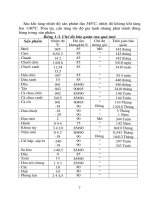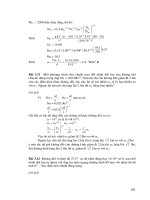Hướng Dẫn Giải các bài tập mẫu sap2000 v14
Bạn đang xem bản rút gọn của tài liệu. Xem và tải ngay bản đầy đủ của tài liệu tại đây (1.93 MB, 55 trang )
Thực hành SAP 2000 – V14 (chỉnh sửa 2012)
Biên soạn: Hồ Ngọc Tri Tân – BM. KTXD – K.CN – ĐHCT trang 9
D. HƯỚNG DẪN CÁC BÀI TẬP MẪU
BÀI 1: giải nội lực cho dầm liên tục 2 nhịp. (nhịp 1 dài 4m, nhịp 2 dài 6m, tiết diện
20x40cm, chịu tải phân bố q=1000kg/m)
CÁC BƯỚC THỰC HIỆN:
Bước 1: tạo hình dáng kết cấu.
Tạo hình dáng kết cấu bằng cách lấy từ thư viện mẫu; click vào File/New Model,
hộp thư viện mẫu hiện ra như hình dưới.
Chọn đơn vị sử dụng : kgf, m, C.
Thư viện mẫu cho ta rất nhiều dạng kết cấu: Dầm (Beam), Dàn phẳng (2D
Trusses), Dàn không gian (3D Trusses), Khung phẳng (2D Frames), Khung
không gian (3D Frames), Tường cứng (Wall), Tấm sàn (Flat Slab), Tấm vỏ
(Shells), Cầu thang (Staircases), Tháp nước (Storage Structures), Khối móng
(Underground Concrete), Kết cấu dạng khối (Solid Models), Cầu dây văng
(Cable Bridges), …Blank cho hiện ra màn hình trống, Grid only chỉ hiện ra
lưới.
chọn đơn vị
Thực hành SAP 2000 – V14 (chỉnh sửa 2012)
Biên soạn: Hồ Ngọc Tri Tân – BM. KTXD – K.CN – ĐHCT trang 10
Chọn Beam, trong hộp thoại hiện ra, nhập các thông số kích thước dầm vào:
(1) Number of Spans (số nhịp): 2,
(2) Span Length (chiều dài nhịp) : 6,
(3) click chọn Restraints (cho hiện liên kết biên).
(4) Click chọn hộp Use Custom Grid Spacing…để chỉnh sửa lại lưới cũng như
chiều dài nhịp, click vào Edit Grid, trong hộp thoại hiện ra sửa toạ độ A lại
thành (- 4), ta được dầm 2 nhịp như đề yêu cầu – chú ý: SAP mặc định trục toạ
độ nằm giữa kết cấu nên khi tạo dầm 2 nhịp thì toạ độ A= -6, B=0, C= 6.
Nếu ta chỉ mới nhập các thông số (1), (2), (3) mà đã OK, thoát ra thì dầm ta có
là dầm 2 nhịp mỗi nhịp 6m, ta sẽ chỉnh sửa bằng cách để con trỏ ngay mắt lưới
(sẽ hiện lên chữ Grid Point), nhấp double click, sau đó chỉnh sửa lại như mục
(4), và nhớ click vào hộp Glue to Grid lines.
Bước 2: đặt thuộc tính cho kết cấu
Đặt thuộc tính vật liệu: vào Menu Define/Materials, chọn 4000Psi, click vào
Modify/Show Material trong hộp thoại hiện ra, có các thông số như sau:
Mass per Unit Volume: khối lượng riêng vật liệu, yếu tố này chỉ quan tâm khi
giải bài toán động lực học.
Weight per Unit Volume: trọng lượng riêng, cần nhập để chương trình tự tính
toán trọng lượng bản thân kết cấu, ta nhập là 2500 kgf/m
3
.
Modulus of Elasticity: Modul đàn hồi của bêtông (không quan tâm với bài toán
tĩnh định).
Poisson’s Ratio: hệ số poisson (hệ số nở hông).
…Thermal…: hệ số co giản nhiệt.
Shear Modulus: modul chống cắt.
Đặt thuộc tính tiết diện: vào Menu Define/Section Properties /Frame Sections,
chọn Add New Properties, trong hộp thoại hiện ra chọn Concrete (như hình dưới),
chọn tiết diện chữ nhật (Rectangular), đặt tên tiết diện (Section Name) là D20x40,
chỉnh kích thước tiết diện lại như sau:
Thực hành SAP 2000 – V14 (chỉnh sửa 2012)
Biên soạn: Hồ Ngọc Tri Tân – BM. KTXD – K.CN – ĐHCT trang 11
Depth(t3) - chiều cao tiết diện : 0.4.
Width(t2) - chiều rộng tiết diện : 0.2
Đặt thuộc tính về tải trọng: vào Menu Define/Load Patterns, trong hộp Self weight
Multiplier (hệ số trọng lượng bản thân) sửa lại thành 1.1, click Modify Load, OK.
Có thể xem nhãn (Label) của thanh và của nút bằng cách click vào biểu tượng
ở dãy thanh công cụ, chọn như hình dưới:
Click bỏ chọn Invisible trong ô Joints để cho hiện dấu chấm hiển thị nút,
Click chọn Labels trong hộp Frames để cho hiển thị nhãn của thanh, OK.
Bước 3: Gán thuộc tính cho kết cấu
Gán tiết diện: chọn tất cả kết cấu bằng cách click vào biểu tượng có chữ All ở bên
trái màn hình, click vào biểu tượng ở trên (hoặc vào menu
Assign/Frame/Frame Sections), trong hộp thoại hiện ra chọn tiết diện đã đặt ở
phần trước (D20x40). OK.
Gán tải trọng: chọn tất cả
(All), click vào biểu
tượng (hoặc vào Assign/
FrameLoads/Distributed),
hộp thoại hiện ra như hình
bên, nhập vào hộp Uniform
Load giá trị 1000. Chú ý
Direction là hướng tác dụng,
ta chọn Gravity tức là tải tác
dụng theo chiều trọng lực.
Trong hộp Options : Add là
Thực hành SAP 2000 – V14 (chỉnh sửa 2012)
Biên soạn: Hồ Ngọc Tri Tân – BM. KTXD – K.CN – ĐHCT trang 12
thêm tải vào tải hiện có, Replace : thay thế tải hiện có bằng tải mới, Delete : xoá
tải hiện có.
Bước 4: Giải kết cấu
Click vào biểu tương hình tam giác (gần hình ổ khoá ở thanh công cụ bên trên) để
chạy chương trình, trong hộp thoại hiện ra click Run Now.
Bước 5: xem kết quả
Click vào hình tam giác cạnh biểu tượng , chọn Frames/ Cables để xem biểu
đồ nội lực thanh, chọn Joints (hoặc click ngay vào hình biểu tượng để xem
phản lực ở nút chân (Reaction), dưới đây là phần xem nội lực thanh:
Axial Force: lực dọc.
Shear 2-2: lực cắt theo phương 2.
Shear 3-3: lực cắt theo phương 3.
Torsion: lực xoắn.
Moment 2-2: moment theo phương 2.
Moment 3-3: moment theo phương 3 (chọn).
Trong hộp Options chọn Show Values on Diagram, OK, ta được biểu đồ như hình
dưới.
Bái tập tương tự:
Giải dầm như hình bên (sơ đồ vận chuyển cọc
BTCT tiết diện 30x30cm), trọng lương bản thân = 225
kgf/m, khai báo Self weight = 0 (trong menu Define/
Load Cases.
Moment M(3-3)
225 kG/m
0,294*L
L=7000
2058
Thực hành SAP 2000 – V14 (chỉnh sửa 2012)
Biên soạn: Hồ Ngọc Tri Tân – BM. KTXD – K.CN – ĐHCT trang 13
BÀI 2: giải nội lực cho dầm Limon cầu thang
Chọn File/New Model, chọn đơn vị sử dụng là
Kgf,m,C. Tạo hình dáng kết cấu bằng cách vẽ nên ta
chọn Grid Only, trong hộp hiện ra nhập vào Number of
Grid Lines (số mắt lưới theo từ phương X, Y, Z), Grid
Spacing (khoảng cách lưới), ta nhập giá trị như hình a.
Double Click vào mắt lưới, sửa lại C là 4.5,
OK. Ta được lưới đúng kích thước của kết cấu.
Vẽ dầm Limon bằng cách chọn (hoặc menu
Draw/Draw Frame/… ), click các điểm trên
màn hình theo thứ tự như hình b.
Hình b
Gán liên kết biên: click chọn nút 1 rồi click vào
hộp biểu tượng chọn gối cố định , click
chọn nút 3 rồi click vào biểu tượng chọn
gối di động .
Hình a
Vào menu Define/Materials đặt thuộc tính vật liệu, chọn 4000Psi sửa lại trọng
lượng riêng là 2500 kg/m
3
….(giống bài tập 1).
Vào menu Define/Section Properties/ Frame sections đặt thuộc tính tiết diện
(D20x40), ….(giống bài tập 1).
Vào menu Define/Load Patterns sửa lại hệ số nhân với trọng lượng bản thân
selfweight=0.
Gán thuộc tính tiết diện cho toàn bộ dầm: chọn toàn bộ dầm bằng cách click vào
toolbar All, vào toolbar , chọn tiết diện đã được định nghĩa (D20x40), OK.
Click điểm 1
Click điểm 2
Click điểm 3
Thực hành SAP 2000 – V14 (chỉnh sửa 2012)
Biên soạn: Hồ Ngọc Tri Tân – BM. KTXD – K.CN – ĐHCT trang 14
Gán tải lên dầm như hình vẽ. Click chọn ptử 1 (vế thang) rồi nhấp vào biểu tượng
, nhập vào tải Uniform Load = 1100 (xem lại BT1); tương tự chọn ptử 2 (chiếu
nghỉ) rồi nhập vào tải Uniform Load = 800. Nhập tải tập trung vào nút bằng cách
chọn nút 2, rồi nhấp vào toolbar nhập giá trị trong hộp Force Global Z là
-2700, OK.
Chạy chương trình so sánh kết quả momen M(3-3) với kết quả mẫu.
Mở khóa, sửa lại nút 3 là gối cố định (giống nút 1), chạy lại chương trình, xem
momen, so sánh kết quả với trường hợp 1, giải thích kết quả sai khác!!!
Bài tập tương tự:
Giải dầm limon như hình bên với
trọng lượng bản thân = 0, khai báo tiết
diện như hình.
3600
3000
1500
3000 1500
1800
3000
1500
900
TIEÁT DIEÄN 20x40
Thực hành SAP 2000 – V14 (chỉnh sửa 2012)
Biên soạn: Hồ Ngọc Tri Tân – BM. KTXD – K.CN – ĐHCT trang 15
BÀI 3: giải nội lực cho dầm 3 nhịp có 1 đầu consol, chịu lực như hình vẽ
(Tiết diện dầm nhịp 3,5m là 20x30cm, các nhịp còn lại là 20x50cm)
Vào File/New Model, chọn đơn vị sử dụng là Kgf,m,C.
Chọn Beam từ thư viện mẫu, nhập các số liệu như sau:
Number of Span - số nhịp: 4,
Span Length - chiều dài nhịp: 6 ( ta sẽ sửa lưới toạ độ lại).
Click vào Edit Grid , sửa lại toạ độ A = 0, B = 5.1, C = 8.6, D = 12.6, E = 14.6.
Chọn nút 5 (nút cuối cùng) bỏ liên kết biên, bằng cách click vào biểu tượng
click chọn nút (hình dấu chấm, cuối cùng).
Vào menu Define/Materials đặt thuộc tính vật liệu.
Vào menu Define/Section Properties/Frame sections đặt thuộc tính tiết diện .
Vào menu Define/Load cases sửa lại hệ số nhân với trọng lượng bản thân
selfweight=1.1.
Gán thuộc tính tiết diện cho toàn bộ dầm: chọn toàn bộ dầm bằng cách click vào
toolbar All, click vào biểu tượng , chọn tiết diện 20x50, OK, chọn nhịp 3,5m
gán tiết diện D20x30.
Gán tải lên dầm:
Chọn thanh 1 (ptử 1), click vào biểu tượng , gán tải vào như hình (a). Chú
ý: click vào Absolute Distance …để dùng chế độ giá trị tuyệt đối (đúng kích
thước thật của dầm), OK.
Hình (b)
Hình (a)
Thực hành SAP 2000 – V14 (chỉnh sửa 2012)
Biên soạn: Hồ Ngọc Tri Tân – BM. KTXD – K.CN – ĐHCT trang 16
Chọn lại thanh 1 (ptử 1), click vào biểu tượng , gán tải tập trung lên thanh,
như hình (b). Chú ý, click vào Relative Distance …để dùng chế độ quan hệ tỷ
lệ đoạn thẳng, OK.
Tương tự như trên, chọn thanh 2 (ptử 2), click vào biểu tượng , gán tải vào
như hình c (tải tam giác), OK.
Chọn lại thanh 2 (ptử 2), click vào biểu tượng , gán tải tập trung 2500 lên
thanh, như đã làm cho p.tử 1, OK.
Chọn p.tử 3 gán tải phân bố đều như đã làm ở bài 1, 2.
Tương tự như trên, chọn thanh 4 (ptử 4), click vào biểu tượng , gán tải vào
như hình d (tải tam giác), OK.
(Hình c) (Hình d)
Chọn nút tại đầu mút consol (có lực
tập trung và moment), click vào
toolbar , gán tải vào như hình
bên. Tải tập trung tác dụng theo
hướng Z (Force Global Z) nhập giá
trị: -1500, moment nhập tại Moment
about Global Y có nghĩa là moment
quay quanh trục Y của trục toạ độ
tổng thể, chiều dương của momen
cùng chiều kim đồng hồ. Ta không thể thấy sự hiển thị của momen trên màn
hình trong mặt phẳng X-Z, vì đặc tính của chương trình hiển thị moment quay
quanh trục Y bằng mũi tên đôi hướng theo trục Y, vì vậy ta chỉ có thể thấy nó
khi hiển thị 3D.
Thực hành SAP 2000 – V14 (chỉnh sửa 2012)
Biên soạn: Hồ Ngọc Tri Tân – BM. KTXD – K.CN – ĐHCT trang 17
Chạy chương trình so sánh kết quả moment với kết quả mẫu.
Bài tập tương tự:
BT1 - Dầm 2 nhịp mỗi nhịp 5m, có đầu consol ra 1.5m, không cần khai báo tiết diện, cho
hệ số selfweight = 0 (trong Define/Load Pattern).
BT2 - Giải dầm như hình bên, không cần khai báo tiết diện, cho hệ số selfweight = 0
1m
1m
500
500
Thực hành SAP 2000 – V14 (chỉnh sửa 2012)
Biên soạn: Hồ Ngọc Tri Tân – BM. KTXD – K.CN – ĐHCT trang 18
BÀI 4: giải nội lực cho khung như hình vẽ, chịu tải trọng thẳng đứng và 1 chuyển vị
thẳng.
Vào File/New Model, chọn đơn vị sử dụng là Kgf,m,C.
Tạo hình dáng kết cấu bằng cách vẽ, nên ta chọn Grid Only, chọn số lưới theo
phương X là 4, theo phương Z là 8, click Edit grid nhập lại các toạ độ A=0, B=3.5,
C=5, D=7; z1=0, z2=2.5, z3=4.5, z4=6.3, z5=8.1, z6=9.9, z7=11.7, z8=13.7, OK.
Vẽ hình dáng kết cấu.
Trong q trình hồn thiện hình dáng kết cấu, có thể cần đến các chức năng nối
phần tử (Edit/Join Frames); chia phần tử (Edit/Divide Frames) được trình bày
dưới đây:
o Chia phần tử thành nhiều đoạn: chọn phần tử rồi vào lệnh Edit/Edit
Lines/Divide Frames, hộp bên hiện ra:
Divide into là số đoạn chia,
Last/First ratio là tỷ lệ đoạn cuối trên đoạn đầu.
Nếu click chọn vào nút Break at intersections… là chia phần tử thành
những đoạn định trước bằng các nút, hoặc chia phần tử tại các điểm giao
nhau của các thanh.
o Nối nhiều đoạn thằng thành 1 phần tử: chọn các phần tử cần nối (các phần
tử phải thẳng hàng nhau) rồi chọn Edit/ Edit Lines/Join Frames các phần tử sẽ
được nối lại.
Đổi tên (nhãn) các phần tử sao cho các phần tử cột có thứ tự liên tục từ dưới lên
trên, từ trái qua phải và dầm cũng vậy để dễ đọc kết quả sau này, bằng cách thực
hiện như sau:
Chọn tất cả các thanh cột dưới (trừ cột đỉnh nóc sẽ đổi sau).
1cm
2500
1000
1000
1500
1500
1500
1500
2500
D20X50
D20X40
D20X40
D20X50
D20X50
D20X40
D20X50
D20X50
D20X50
C20X20
35003500
360036004500
20001800360038002500
20005000
CỘT CÓ TIẾT DIỆN ĐỀU 20x30
Chuyển vò
Thực hành SAP 2000 – V14 (chỉnh sửa 2012)
Biên soạn: Hồ Ngọc Tri Tân – BM. KTXD – K.CN – ĐHCT trang 19
Vào menu Edit/Change Labels.
Chọn Element Labels – Frame trong hộp
Item Type .
Nhập vào hôp Prefix là C tượng trưng
cho “Cột”
Next number - số tiếp theo : 1.
Increment - số gia : 1.
First Relabel Order – phương đầu tiên
đánh số lại : chọn X.
Second Relabel Order – phương thứ hai
đánh số lại : chọn Z.
Minimum Number Digits – số thập phân
nhỏ nhất (mặc định).
Vào menu Edit/ Auto Relabel/ All in List
để thực hiện việc đổi nhãn tự động, ta sẽ
thấy việc thay đổi ở hộp bên dưới, nếu
đồng ý click OK.
Thực hiện như trên với cột đỉnh nóc
(nhập Next number : 14).
Thực hiện tương tự với dầm.
Gán điều kiện biên cho các chân cột (là ngàm).
Vào menu Define/Material đặt thuộc tính vật liệu (như bài 1).
Vào menu Define/Section Properties/Frame sections đặt thuộc tính tiết diện
(D20x50, D20x40, C20x20, C20x30).
Vào menu Define/Load Pattern đặt 2 trường hợp tải như hình dưới: trước hết sửa
lại hệ số nhân với trọng lượng bản thân selfweight=1.1, click Modify Load, đặt
thêm trường hợp chuyenvi bằng cách nhập tên vào hộp Load Name, chọn kiểu
(Type) là Live, click Add New Load. Trường hợp chuyển vị xem như hoạt tải, hệ
số selfweight=0.
Thực hành SAP 2000 – V14 (chỉnh sửa 2012)
Biên soạn: Hồ Ngọc Tri Tân – BM. KTXD – K.CN – ĐHCT trang 20
Vào menu Define/Combinations, click chọn Add New Combo đặt 1 trường hợp tổ
hợp có tên là COMB1, với kiểu tổ hợp (Load Combination Type) là Linear Add
(cộng tác dụng), click vào hộp Load Case Name chọn DEAD, click Add, chọn
chuyenvi, click Add. Scale Factor là hệ số tổ hợp, ta được như hình (a).
Gán thuộc tính tiết diện cho toàn bộ dầm, cột (nếu các p.tử có cùng tiết diện thì ta
chọn các p.tử đó cùng lúc và gán tiết diện cho nó).
Gán tải trọng cho từng thanh dầm:
Tất cả tải trọng gán vào trường hợp DEAD, chú ý thanh kèo mái xiên, phải
chọn trục toạ độ (Coord Sys) là Local, hướng tác dụng (Direction) là 2 (theo
hướng trục 2 của trục toạ độ địa phương), xem hình (b).
Gán chuyển vị nút: Chọn nút
chân có chuyển vị (gây ra do
sự lún của móng); chọn biểu
tượng nhập vào giá trị
chuyển vị như hình bên, nhớ
chọn trường hợp tải (Load
Pattern Name) là Chuyenvi.
Chạy chương trình so sánh kết
quả moment với kết quả mẫu (là
trường hợp COMB1). Chú ý số
phân đoạn trên dầm là 9, để định số phân đoạn (Station) trên phần tử ta làm như
sau: chọn tất cả các thanh dầm chọn biểu tượng (hoặc vào menu
Assign/Frames/Output Station)nhập vào hộp Min Number Stations giá trị là 9, OK.
Xem kết quả từng trường hợp, rút ra nhận xét (sự lún của móng ảnh hưởng như thế
nào đến nội lực khung? )
Hình (a)
Hình (b)
Thực hành SAP 2000 – V14 (chỉnh sửa 2012)
Biên soạn: Hồ Ngọc Tri Tân – BM. KTXD – K.CN – ĐHCT trang 21
M(3-3) - Trường hợp
tổng tải (DEAD)
M(3-3) - Trường hợp
chuyển vị
M(3-3) - Trường hợp
tổ hợp (COMB1)
Thực hành SAP 2000 – V14 (chỉnh sửa 2012)
Biên soạn: Hồ Ngọc Tri Tân – BM. KTXD – K.CN – ĐHCT trang 22
Bài tập 5:Tính nội lực cho dầm có sơ đồ và tải trọng như hình vẽ.
(Tiết diện nhịp 5m và 4,5m là 20x40cm, nhịp 3m và 3,5m là 20x30cm; bêtông có cấp độ
bền B20, modul đàn hồi = 27.000 MPa)
Thực hiện theo các bước sau:
Vào File/New Model, chọn đơn vị sử dụng là Kgf,m,C.
Chọn Beam từ thư viện mẫu, lấy từ thư viện dầm 4 nhịp (Number of Span: 4), kích
thước nhịp là 5m (Span Length: 5), OK. Double Click vào mắt lưới, sửa lại toạ độ
A = 0, B = 5, C = 8, D = 12.5, E = 16.
Vào menu Define/Materials đặt thuộc tính vật liệu: chọn 4000Psi, click
Modify/Show Material sửa lại tên (Material Name and …) là B20, trọng lượng
riêng 2500 (kgf/m
3
), modul đàn hồi E=2,7.10
9
(Kgf/m
2
)
Vào menu Define/Section Properties/Frame sections đặt thuộc tính tiết diện
D20x40 và D20x30, nhớ chọn Material là B20.
Vào Define/Load Pattern đặt tên các trường hợp tải gồm có (DEAD; ht1; 2, 3, 4,
5, 6). Trong trường hợp DEAD chọn kiểu (Type) là Dead, hệ số trọng lượng bản
thân Selfweight =1.1, các trường hợp hoạt tải kiểu là Live (sửa tên – Load Name,
Type, sử dụng nút Add New Load để thêm vào, Modify load để thay đổi, Delete
load để xoá), xem hình dưới.
Vào Define/Combinations để khai báo các trường hợp tổ hợp.
1800
2000
2000
1000
700
1200
HOAÏT TAÛI 1 (ht1)
800
TÓNH TAÛI (tt)
3500450030005000
1000
1200
800
1500
Thực hành SAP 2000 – V14 (chỉnh sửa 2012)
Biên soạn: Hồ Ngọc Tri Tân – BM. KTXD – K.CN – ĐHCT trang 23
Nhấp nút Add new combo (thêm tổ hợp) trong hộp thoại hiện lên ta lần lượt
nhập Load combination Name : COMB1; Load Combination Type: Linear
Add; trong hộp Load Case Name bên dưới chọn DEAD rồi nhấp Add, chọn
ht1/Add, hình (a). OK để thoát ra.
Lặp lại các bước trên cho đến Tổ hợp 6 (COMB6 = DEAD+ht6).
Thêm trường hợp tổ hợp BAO, đặt tên là BAO, Load Combination Type:
Envelope; trong hộp Load Case Name bên dưới chọn COMB1 rồi nhấp
Add, chọn COMB2/Add….đến Comb6, hình (b).
Các trường hợp tổ hợp gồm có:
COMB1 = Dead + ht1
COMB2 = Dead + ht2
…
COMB6 = Dead + ht6.
Trường hợp Bao = Enve (COMB1,…., COMB6)
Gán thuộc tính tiết diện (như đã làm ở các bài trước).
Hình (a) Hình (b)
Thực hành SAP 2000 – V14 (chỉnh sửa 2012)
Biên soạn: Hồ Ngọc Tri Tân – BM. KTXD – K.CN – ĐHCT trang 24
TINHTAI = Dead
Gán tải cho từng trường hợp (DEAD, ht1, ht2,…); Chú ý tên trong hộp Load
Pattern name là tên nào tức là gán tải cho trường hợp tải đó, xem các tr.hợp tải ở
hình (c).
Chạy chương trình, chọn tải là BAO, xem moment 3-3.
TINHTAI
HOATTAI1
HOATTAI2
HOATTAI3
HOATTAI4
HOATTAI5
HOATTAI6
Hình (c)
Thực hành SAP 2000 – V14 (chỉnh sửa 2012)
Biên soạn: Hồ Ngọc Tri Tân – BM. KTXD – K.CN – ĐHCT trang 25
Bài tập 6 : Giải kết cấu khung phẳng. Kích thước, tiết diện, tải trọng cho như hình vẽ.
SƠ ĐỒ KHUNG
3000400040003000
3000400040003000
3000 4000 4000 3000
1200200020001200
3500450045003500
3500 4500 4500 3500
3500450045003500
3500 250035002500
CỘT DÙNG BÊTÔNG B20, Es = 27.000MPa
DẦM DÙNG BÊTÔNG B15, Es = 23.000MPa
3200320032005000
C20x30 C20x30C20x40C20x40
C20x30 C20x30
C20x40C20x40
D20x55
D20x55
D20x55
D20x55
D20x55
D20x55
D20x55
C20x30 C20x30
C20x30
C20x40C20X40
C20x40 C20x30C20x40
D20x55
D20x30
D20x30
D20x30
D20x30
500028005200
HOAT TAI 2
(TRỈÅÌNG HÅÜP CẠCH NHËP L)
HOAT TAI 3
(TRỈÅÌNG HÅÜP CẠCH NHËP CHÀĨN)
HOAT TAI 1
(TRỈÅÌNG HÅÜP CHÁÚT ÂÁƯY)
TINHTAI
400
2000
2800
1700
2800
1100
17002000
1500 1500
3000 2500 2500 3000
12001200 1500 1500
1500 1500
3000 2500 2500 3000
3000
1500 1500
250025003000
500500
4000
2500
1800
2200
2500
1800
2200
4000
1100
2000
2800
1700
1100
1000 900
2800
2000
1100
1700
1700
1100
2000
2800
2000
1100
2800
1700
1000
400
9001200
800
1500
2200
4000
1800
2500
5.2m
2.8m 5.0m
5.0m
3
.
2
m
3
.
2
m
3
.
2
m
Thực hành SAP 2000 – V14 (chỉnh sửa 2012)
Biên soạn: Hồ Ngọc Tri Tân – BM. KTXD – K.CN – ĐHCT trang 26
Thực hiện theo các bước sau:
Vào File/New Model, chọn đơn vị sử dụng là Kgf,m,C.
Chọn 2D Frames từ thư viện mẫu, nhập các thông số:
o Number of Stories: số tầng 4
o Number of Bays: số nhịp 3
o Story Height: chiều cao tầng 5
o Bay Width: chiều rộng nhịp 5
Click vào Edit Grid , sửa lại toạ độ A=0, B=5.2, C=8, D=13; z1=0, z2=5, z3=8.2,
z4=11.4, z5=14.6, OK.
Chọn tất cả chân cột gán ngàm (điều kiện biên: Restraint).
1100
1000
1100
1100
2000
HOAT TAI 5
(TRÆÅÌNG HÅÜP 2 NHËP LIÃN TUÛC LEÍ)
40004000
4000
4000
280
320
310
380
310
380
280
GIO PHAI
320
GIO TRAI
900
400
2800
1700
1100
1100
1100
2000
HOAT TAI 4
(TRÆÅÌNG HÅÜP 2 NHËP LIÃN TUÛC CHÀÓN)
2000
2800
1700
2800
1700
400
1500
1500
1500
500500
1500
1500
1500
150015002000 2000
3000
3000
3000
3000
3000
3000 4000
4000
Thực hành SAP 2000 – V14 (chỉnh sửa 2012)
Biên soạn: Hồ Ngọc Tri Tân – BM. KTXD – K.CN – ĐHCT trang 27
Định nghĩa vật liệu (Define/Material) bêtông cột B20, E
b
=2.7.10
9
kG/m
2
; dầm
B15, E
b
= 2.3.10
9
kG/m
2
, khống lượng riêng là 2500 kG/m
3
(các dữ kiện khác
không quan tâm – không ảnh hưởng đến bài toán chỉ giải nội lực).
Định nghĩa tiết diện, có 4 loại tiết diện: Cột C20x40 và C20x30 chọn vật liệu là
B20, Dầm D20x55 và D20x30 chọn vật liệu là B15; chú ý: cột và dầm đều có qui
ước tiết diện giống nhau về chiều cao h và bề rộng b; cột C20x30 và dầm D20x30
giống nhau, nhưng khác mác BT nên định nghĩa khác nhau.
Định nghĩa tải trọng, vào Define/Load Patterns đặt tên các trường hợp tải DEAD,
ht1, , ht5, gt (gió trái), gp (gió phải). Hệ số Selfweight cho trường hợp DEAD là
1.1, sau cùng ta được như hình dưới:
Định nghĩa tổ hợp, như đã làm ở bài 5. Tổ hợp tải cho khung theo nguyên tắc như
sau:
o Tổ hợp chính : COMB1=DEAD + gt; COMB2=DEAD+gp, xem hình (a).
o Tổ hợp phụ: COMB3=DEAD + 0,9*ht1 + 0,9*gp; COMB4=DEAD +
0,9*ht1 + 0,9*gt, … có 10 trường hợp tổ hợp phụ, từ COMB3 đến
COMB12, xem hình (b). Như vậy ta có tổng cộng là 12 trường hợp tổ hợp
thành phần và 1 trường hợp BAO, xem hình (c).
Hình (a) Hình (b)
Thực hành SAP 2000 – V14 (chỉnh sửa 2012)
Biên soạn: Hồ Ngọc Tri Tân – BM. KTXD – K.CN – ĐHCT trang 28
Gán tiết diện (đã làm ở các bài trước).
Gán tải cho từng trường hợp, làm cẩn thận từng trường hợp, tải ở nút nên nhập ở
nút (không nên nhập ở 2 đầu thanh). Thanh và nút nào có tải giống nhau nên chọn
và nhập cùng lúc. Trường hợp gió nhập tải lên thanh cột có hướng tải (Direction)
là X.
Khi nhập tải xong ta có thể kiểm tra lại từng trường hợp bằng cách click vào biểu
tượng chọn từng trường hợp tải trong hộp Load Name, OK.
Chạy chương trình: xem kết quả trường hợp BAO, như hình dưới.
Hình (c)
Thực hành SAP 2000 – V14 (chỉnh sửa 2012)
Biên soạn: Hồ Ngọc Tri Tân – BM. KTXD – K.CN – ĐHCT trang 29
Bài tập 7a: Tính nội lực cho dàn phẳng có sơ đồ và tải trọng như hình vẽ.
Thực hiện theo các bước sau:
Vào File/New Model, chọn đơn vị sử dụng là Kgf,m,C.
Chọn Grid Only , nhập số lưới theo phương X là 7, phương Y = 1, phương Z = 2;
khoảng cách lưới theo phương X = 2, phương Y = 1, phương Z = 2.5, OK.
Vẽ thanh dàn: Nhấp vào biểu tượng toolbar vẽ thanh cánh dưới bằng cách
nhấp chuột vào từng điểm lưới hoặc dùng biểu tựơng (vẽ nhanh thanh) thì chỉ
cần click vào giữa 2 điểm lưới là vẽ được 1 thanh.
Vẽ thanh cánh trên bằng cách vẽ cả 2 thanh xiên
(giao nhau ở đỉnh) sau đó chia mỗi thanh thành 3
phần tử bằng nhau bằng cách chọn cả 2 thanh rồi
vào menu Edit/Edit Lines/Divide Frames bảng bên
hiện ra ta chọn :
Divide into là 3 (chia thành 3 đoạn).
Last/First ratio là 1 (tỷ lệ đoạn sau trên đoạn trước).OK.
Tiếp tục vẽ các thanh đứng và thanh xiên để được dàn như hình trên.
Tạo điều kiện biên, như những bài trước.
Giải phóng liên kết: các nút
dàn được xem là khớp nên ta
phải giải phóng (Releases)
liên kết 2 đầu các thanh để
tạo thành khớp, trước hết ta
chọn All (tất cả các thanh),
rồi chọn biểu tượng
(hoặc vào menu
Assign/Frame/Releases…),
click chọn như trong hình
bên để giải phóng moment
cả 2 đầu (Start/End) của phần tử.
TAÛI TROÏNG ÑEÀU 1500kg
Thực hành SAP 2000 – V14 (chỉnh sửa 2012)
Biên soạn: Hồ Ngọc Tri Tân – BM. KTXD – K.CN – ĐHCT trang 30
Đặt các thuộc tính tiết diện, ở bài toán này ta chỉ cần giải ra nội lực nên không cần
quan tâm đến tiết diện và vật liệu.
Cần chú ý, khi giải kết cấu dàn không kể đến trọng lượng bản thân cấu kiện, nên
ta cho hệ số trọng lượng bản thân (sefl weight) = 0.
Đặt tải trọng lên dàn. Ta chỉ có các tải tập trung tại nút dàn nên chỉ cần khai báo 1
trường hợp tải và gán tải này vào.
Chạy chương trình. Xem kết quả nội lực, chọn Axial Force (lực dọc thanh).
Thực hành SAP 2000 – V14 (chỉnh sửa 2012)
Biên soạn: Hồ Ngọc Tri Tân – BM. KTXD – K.CN – ĐHCT trang 31
Bài tập 7b: Tính nội lực, kiểm tra tiết diện cho khung thép kiểu Zamil như hình vẽ.
Vật liệu là STEEL (lấy trong SAP tất cả các thuộc tính).
Tải trọng bản thân vẫn giữ nguyên hệ số là 1, tải ngoài là tải phân bố tác dụng lên
thanh xiên theo phương Global Z, giá trị là 500 kG/m. Tải tập trung tại nút khung có giá
trị bên đấy là 5000kG, bên hút là 3000kG.
200
300
15
15
15
15
15
15
500
200
350010000
20000
500
300
300
500
5000kG 3000kG
Thực hiện theo các bước sau:
Tạo dáng kết cấu: vào File/New Model, chọn đơn vị sử dụng là Kgf,m,C.
Chọn Grid Only , nhập số lưới theo phương X là 3, phương Y = 1, phương Z = 3;
khoảng cách lưới theo phương X = 10, phương Y = 1, phương Z = 10, OK.
Click Edit Grid sửa lạị lưới theo phương Z : z3 = 13,5. OK.
Vẽ thanh: nhấp vào biểu tượng toolbar vẽ các thanh khung thép theo thứ tự từ
dưới lên: thanh cột trái dầm trái dầm phải cột phải.
Tạo điều kiện biên, như những
bài trước.
Giải phóng liên kết: đầu trên
của các thanh xiên là khớp nên
ta phải giải phóng (Releases)
liên kết 1 đầu các thanh để tạo
thành khớp (như đã làm ở bài
7a), chọn 1 thanh, rồi chọn biểu
tượng , click chọn như trong
hình bên để giải phóng moment
Thực hành SAP 2000 – V14 (chỉnh sửa 2012)
Biên soạn: Hồ Ngọc Tri Tân – BM. KTXD – K.CN – ĐHCT trang 32
1 đầu Start hoặc End tuỳ theo thứ tự ta đã vẽ các thanh xiên - nếu thực hiện sai thì
ta UNDO làm lại.
Đặt thuộc tính tiết diện: ở bài toán này ta có tiết diện không đều, ta thực hiện
theo các bước sau:
o Khai báo 2 loại tiết diện như hình ở đầu bài, tiết diện chữ I: vào
Define/Section Properties/ Frame Sections chọn Add New Property, chọn
tiết diện chữ I, sửa tên tiết diện là I30, nhập các thông số như sau:
t3 - chiều cao ngoài tiết diện: 0.3,
t2 - chiều rộng cánh trên: 0.2,
tf - chiều dày cánh trên: 0.015,
tw - chiều dày của sườn: 0.015,
t2b - chiều rộng cánh dưới: 0.2,
tfb - chiều dày cánh dưới: 0.015.
o Tương tự khai báo cho tiết diện I50.
o Khai báo tiết diện không đều:
Vào Define/ Section Properties/Frame Sections chọn Add New
Property, trong hộp thả xuống chọn Other, chọn Add Nonprismatic
sửa tên tiết diện là 30-50, ở ô Start Section ta chọn tiết diện I30, ở ô
End Section ta chọn tiết diện I50, Length – là chiều dài đoạn chia có
tiết diện thay đổi, Linear – thay đổi dạng tuyến tính (theo phương 3-
3 và 2-2), chọn xong ta click vào hộp Modify, ta có như hình dưới:
Gán tiết diện cho khung: chọn thanh tất cả cột và dầm gán tiết diện 30-50, vậy
cột trái và dầm phải là đúng đầu, còn dầm trái và cột phải chưa đúng, ta sẽ đảo đầu
2 thanh này bằng cách: chọn thanh (dầm trái, cột phải), vào menu
Assign/Frames /Reverse Connectivity.
Thực hành SAP 2000 – V14 (chỉnh sửa 2012)
Biên soạn: Hồ Ngọc Tri Tân – BM. KTXD – K.CN – ĐHCT trang 33
Vào Define/ Load Cases : cho hệ số trọng lượng bản thân (sefl weight) = 1 (giữ
nguyên mặc định).
Gán tải trọng lên khung, như đã làm ở các bài trước.
Chạy chương trình. Xem kết quả nội lực, chọn Moment 3-3.
Vấn đề có liên quan: Tạo cột có vai đỡ có kích thước như hình bên
Tạo 3 loại tiết diện: 25x50, 25x110, 25x30.
Vào khai báo tiết diện không đều như trên (Non Prismatic), gán
vào như hình dưới, với kiểu Length Type là Absolute và chiều dài
trong ô Length là kích thước thật (giá trị tuyệt đối):
250
300
300
500
5006000
300
300